Отображает данные, доступные для просмотра, изменения и импорта.
найти Лента: выберите вкладку "Главная"
Лента: выберите вкладку "Главная"  панель "Проект"
панель "Проект"  "Диспетчер данных"
"Диспетчер данных"  подменю "Отчеты"
подменю "Отчеты"  "Диспетчер данных" или "Отчеты".
"Диспетчер данных" или "Отчеты". Ввод команды:
datamanager
Ввод команды:
datamanager
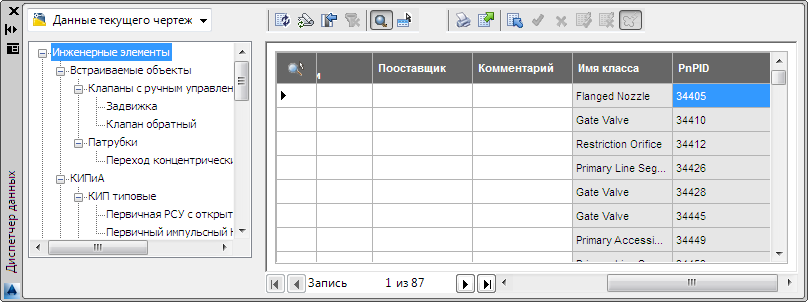
В дереве на левой панели Диспетчера данных отображаются виды объектов, пользовательские виды и отчеты. В окне просмотра данных на панели справа отображаются свойства выбранного вида или отчета.
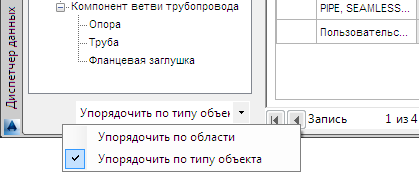
Можно изменить способ организации дерева, выбрав область или тип объекта.
Контекстное меню: структура
Если щелкнуть правой кнопкой мыши узел в структуре Диспетчера данных, отображаются следующие параметры. Отображаются различные параметры, в зависимости от используемого представления: проект, данные чертежа, отчеты о проекте или пользовательские виды.
| Пункт меню | Доступно для | Описание |
|---|---|---|
| Развернуть/Свернуть все |
|
Разворачивание или сворачивание всех узлов в структуре. (Данный параметр зависит от текущего состояния структуры). |
| "Экспорт" или "Экспорт данных" |
|
Открытие диалогового окна "Экспорт данных" или "Экспорт данных отчета", с помощью которого можно экспортировать данные или отчеты в электронную таблицу Microsoft® Excel или файлы значений, разделяемых запятыми (CSV). |
| "Импорт" или "Импорт данных" |
|
Открытие диалогового окна "Импорт из", с помощью которого можно импортировать данные или отчеты из электронной таблицы Microsoft Excel или файлов значений, разделяемых запятыми (CSV). |
| Печать |
|
Печать текущего окна просмотра данных или отчета. |
| Удаление фильтра |
|
Удаление всех текущих фильтров в структуре. |
| Сбросить порядок столбцов узлов |
|
Восстановление порядка столбцов по умолчанию в окне просмотра данных для выбранного узла в структуре. |
| Сбросить порядки столбцов всех дочерних узлов |
|
Восстановление порядка столбцов по умолчанию в окне просмотра данных для выбранного узла в структуре и всех его дочерних узлов. |
| Показать все узлы |
|
Отображение всех узлов в структуре, в том числе узлы, для которых в текущем проекте или чертеже отсутствуют данные. |
| Показать только узлы с содержимым |
|
Отображение только тех узлов в структуре, для которых в текущем проекте или чертеже присутствуют данные. |
| Завершить текущий импорт |
|
Завершение текущего импорта без принятия или отклонения всех изменений. |
| Создать экспресс-вывод ISO |
|
Отображение диалогового окна "Создание экспресс-вывода ISO", с помощью которого можно создать новый изометрический чертеж. |
| Создать производственный ISO |
|
Отображение диалогового окна "Создание производственного ISO", с помощью которого можно создать новый изометрический чертеж. |
| Экспорт в PCF |
|
Экспорт данных в формат PCF (Piping Component Format) для использования в приложениях сторонних производителей. |
Контекстное меню: таблица данных
Если щелкнуть правой кнопкой мыши таблицу данных в Диспетчере данных, отображаются следующие параметры.
| Пункт меню | Описание |
|---|---|
| Вырезать | Удаление содержимого выбранных полей с сохранением в буфере обмена. |
| Копировать | Копирование содержимого выбранных полей в буфер обмена. |
| Вставить | Вставка содержимого поля из буфера обмена в выбранные поля. |
| Зумирование | Зумирование компонента или линии на чертеже, которая соответствует выбранной строке в окне просмотре данных. |
| Фильтр по выбранному | Отображение только выбранных в чертеже элементов. |
| Фильтр с исключением выбранного | Отображение только невыбранных в чертеже элементов. |
| Фильтровать по: | Фильтрование отображаемых в таблице данных элементов по определенным критериям, например, диапазонам значений. |
| Удаление фильтра | Удаление всех текущих фильтров в таблице данных. |
- Панель инструментов "Диспетчер данных"
-
Доступ к кнопкам для экспорта и импорта данных, принятия или отклонения изменений, находящихся на рассмотрении, фильтрации, зумировании и т. д.
- Раскрывающийся список. Настройка вида "Диспетчер данных". Можно выбрать данные чертежа, данные проекта или отчеты о проекте. Также можно выбрать пользовательский шаблон, если он доступен.
-
 Обновить. Обновление структуры и просмотра данных.
Обновить. Обновление структуры и просмотра данных. -
 Синхронизировать обозначения и аннотации PID. Обновление обозначений и аннотаций с применением изменений, внесенных в чертежи проекта другими разработчиками.
Синхронизировать обозначения и аннотации PID. Обновление обозначений и аннотаций с применением изменений, внесенных в чертежи проекта другими разработчиками. -
 Скрыть/Показать пустые столбцы. Скрывание или отображение столбцов без данных в таблице данных.
Скрыть/Показать пустые столбцы. Скрывание или отображение столбцов без данных в таблице данных. -
 Удалить фильтр. Удаление всех текущих фильтров в таблице данных.
Удалить фильтр. Удаление всех текущих фильтров в таблице данных. -
 Включить/Отключить переключение зумирования. Включение или отключение автоматического зумирования, позволяющего зумировать любой компонент или линию на чертеже при выборе соответствующей строки в таблице данных.
Включить/Отключить переключение зумирования. Включение или отключение автоматического зумирования, позволяющего зумировать любой компонент или линию на чертеже при выборе соответствующей строки в таблице данных. -
 Показать выбранные/все элементы. Включение или выключение фильтра, отображающего данные только для выбранных на чертеже элементов.
Показать выбранные/все элементы. Включение или выключение фильтра, отображающего данные только для выбранных на чертеже элементов. -
 Печать. Печать окна просмотра данных
Печать. Печать окна просмотра данных -
 Экспорт. Открытие диалогового окна "Экспорт данных" или "Экспорт данных отчета", в котором можно выбрать экспорт в файлы XLS, XLSX или CSV.
Экспорт. Открытие диалогового окна "Экспорт данных" или "Экспорт данных отчета", в котором можно выбрать экспорт в файлы XLS, XLSX или CSV. -
 Импорт. Открытие диалогового окна "Импорт из", в котором можно выбрать файлы XLS, XLSX или CSV для импорта.
Импорт. Открытие диалогового окна "Импорт из", в котором можно выбрать файлы XLS, XLSX или CSV для импорта. -
 Принять. Принятие выбранного изменения на рассмотрении из импорта.
Принять. Принятие выбранного изменения на рассмотрении из импорта. -
 Отклонить. Отклонение выбранного изменения на рассмотрении из импорта.
Отклонить. Отклонение выбранного изменения на рассмотрении из импорта. -
 Принять все. Принятие всех изменений на рассмотрении из импорта.
Принять все. Принятие всех изменений на рассмотрении из импорта. -
 Отклонить все. Отклонение всех изменений на рассмотрении из импорта.
Отклонить все. Отклонение всех изменений на рассмотрении из импорта. -
 Скрыть облака редакций. Скрытие или отображение красных облаков вокруг компонентов, данные которых были изменены при импорте (только для P&ID).
Скрыть облака редакций. Скрытие или отображение красных облаков вокруг компонентов, данные которых были изменены при импорте (только для P&ID).